PASUNDAN EKSPRES – Halo Sobat Mimin! Kamu Perlu Menjaga Privasi Saat Dimanapun Ini Tips Cara Memakai Background Di Zoom Agar Tetap Terlihat Elegan
Di era digital yang berkembang saat ini, konferensi video telah menjadi cara penting untuk berkomunikasi dengan rekan kerja, teman, dan keluarga, terutama dalam situasi di mana tidak selalu memungkinkan untuk bertemu langsung secara langsung.
Platform yang sangat populer untuk menyelenggarakan rapat virtual adalah Zoom. Selain membicarakan topik rapat yang penting, ada satu elemen yang sering diabaikan tetapi memiliki potensi besar untuk meningkatkan pengalaman.
Baca Juga:Termurah Skema Cicilan Cuma 1 Jutaan Vario 160 Generasi Terbaik!Maknyos! Pemula Wajib Coba Resep Puding Brownies Takaran Gelas Bahan Seadanya
Pada kesempatan ini, sobat akan melihat cara memakai Background di Zoom.
BACAJUGA:Cocok Untuk Pemula! Cara Menggunakan Aplikasi Canva, Panduan Lengkap Ada Disini
Mengapa Latar Belakang di Zoom Penting?
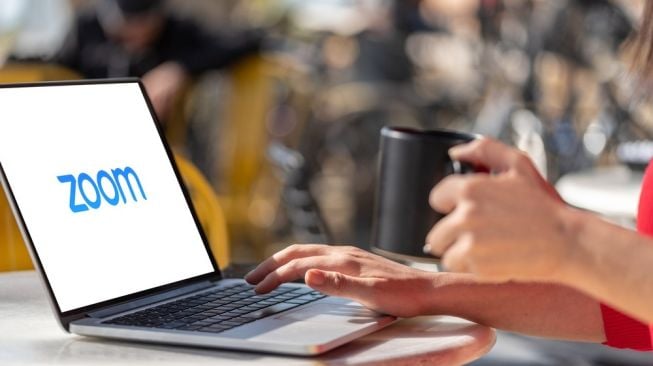
Memakai Background di Zoom bukan hanya tentang estetika, tetapi juga tentang privasi dan profesionalisme. Beberapa orang mungkin merasa tidak nyaman dengan memperlihatkan lingkungan di sekitar mereka saat sedang dalam pertemuan virtual.
Dengan menggunakan latar belakang, Kamu dapat menjaga privasi kamu dan menghindari gangguan visual yang tidak diinginkan.
Selain itu, latar belakang juga memberikan kesan profesional, terutama jika kamu berbicara dalam pertemuan bisnis atau presentasi.
Berikut Cara Memakai Background Di Zoom
Langkah-langkah Memakai Latar Belakang di Zoom
- 1. Periksa Persyaratan Sistem
Patikan komputer atau perangkat kamu memenuhi persyaratan sistem Zoom untuk menggunakan fitur latar belakang virtual. Koneksi internet yang stabil juga sangat penting untuk menghindari gangguan selama pertemuan.
Baca Juga:Terobosan Spesifikasi Hp Xiaomi Mi Mix Fold 3 Tampil Lipat 2023!Tips Cara Mematikan Windows Defender Windows 11 Basmi Virus Dilaptop Mu!
- 2. Perbarui Aplikasi Zoom
Pastikan kamu memiliki versi terbaru aplikasi Zoom di perangkat Anda. Pembaruan reguler diperlukan agar Anda dapat menggunakan fitur-fitur terbaru, termasuk latar belakang virtual.
- 3. Masuk ke Pengaturan
Setelah membuka aplikasi Zoom, masuklah ke akun Anda. Kemudian, klik pada ikon pengaturan (gear icon) di pojok kanan atas jendela.
- 4. Pilih “Latar Belakang & Filter
Di menu pengaturan, pilih opsi “Latar Belakang & Filter.” Di sini, Anda akan melihat beberapa latar belakang bawaan yang disediakan oleh Zoom.
